আমরা প্রতিনিয়তই বিভিন্ন ওয়েবসাইট ব্রাউজ করি। ফেসবুক, ইউটিউব, টুইটার সহ আরো প্রয়োজনীয় ওয়েবসাইটে আমাদের প্রবেশ করতে হয়। এক্ষেত্রে অনেক সময় দেখা যায় যে, ওয়েবসাইটের কোনো নির্দিষ্ট অংশ বা বিভিন্ন আকর্ষনীয় ফুটেজ আমাদের সংরক্ষণ করার প্রয়োজন হয়।
আর সংরক্ষণ করতে গেলে স্ক্রিনশট সম্পর্কে ধারণা রাখা জরুরি। তাই আজকে আমরা জানবো কিভাবে কম্পিউটার বা ল্যাপটপ থেকে স্কিনশর্ট নিতে হয়। ‘আইটি নির্মাণ’-এর ধারাবাহিক কম্পিউটার শিক্ষা কোর্সের স্ক্রিনশট পর্বে আপনাকে স্বাগতম!
আজকে স্ক্রিনশট নেওয়ার সবচেয়ে সহজ পদ্ধতিটি দেখাবো। প্রথমেই বলে নিই, স্ক্রিনশর্ট নেওয়ার জন্য আমরা থার্ডপার্টি কোনো সফটওয়্যার ব্যবহার করবো না। সরাসরি উইন্ডোজের ডিফল্ড ফাংশন ব্যবহার করবো। প্রসেসটি আমি উইন্ডোজ ১০ দিয়ে দেখাবো। সব উইন্ডোজেই একই সিস্টেমে স্ক্রিনশট নেওয়া যায়। এই প্রসেসগুলো ভালো করে ফলো করলেই হবে।
>> কম্পিউটারের Ram এর সমস্যা সমাধান
কম্পিউটারে স্ক্রিনশট কিভাবে নিতে হয়? চলুন জেনে নিই
1 | প্রথমেই আমার আমাদের কম্পিউটারের উইন্ডোজ সার্চ অপশন চালু করবো। 
2 | তারপর সার্চবারে লিখবো Snipping Tool, লেখাটা অবশ্যই সঠিক করে লিখতে হবে। বানানটা দেখুন। 
3 | সফটওয়্যারটির মাধ্যমে ক্লিক করতে হবে। তারপর নিচের ছবিটি ফলো করুন। 
সফটওয়্যারে ক্লিক করার পর এমন একটি উইন্ডো ওপেন হবে। আর এখান থেকে New বাটনে ক্লিক করতে হবে। তারপর তারপর কম্পিউটারের পুরোটা ডিসপ্লে একটু একটু ঝাপসা হয়ে যাবে। যে অংশটুকুর স্ক্রিনশর্ট নেওয়া প্রয়োজন মাউসের কার্জার দিয়ে সে অংশটুকু সিলেক্ট করতে হবে। তবে অটোমেটিক স্ক্রিনশর্ট নিয়ে নেবে।
তারপর স্ক্রিনশর্টটি সেভ করার অপশন আসবে। কম্পিউটারের নির্দিষ্ট কোনো ফাইলে স্ক্রিনশর্টটি সেভ করে নেবেন। প্রতিটি স্ক্রিনশর্টিই PNG ফরম্যাটের হবে। যে কোনো কাজে ব্যবহার কার যাবে।
স্ক্রিনশর্ট দেওয়ার যদিও আরো অনেক পদ্ধতি আছে, তবে চেষ্টা করেছি সবচেয়ে সহজ পদ্ধতিটাই দেখানোর জন্য। আশাকরি সবাই বুঝতে পেরেছেন।
=======>> এই বিষয়ে কারো কোনো প্রশ্ন থাকলে কমেন্ট করুন। ধন্যবাদ।

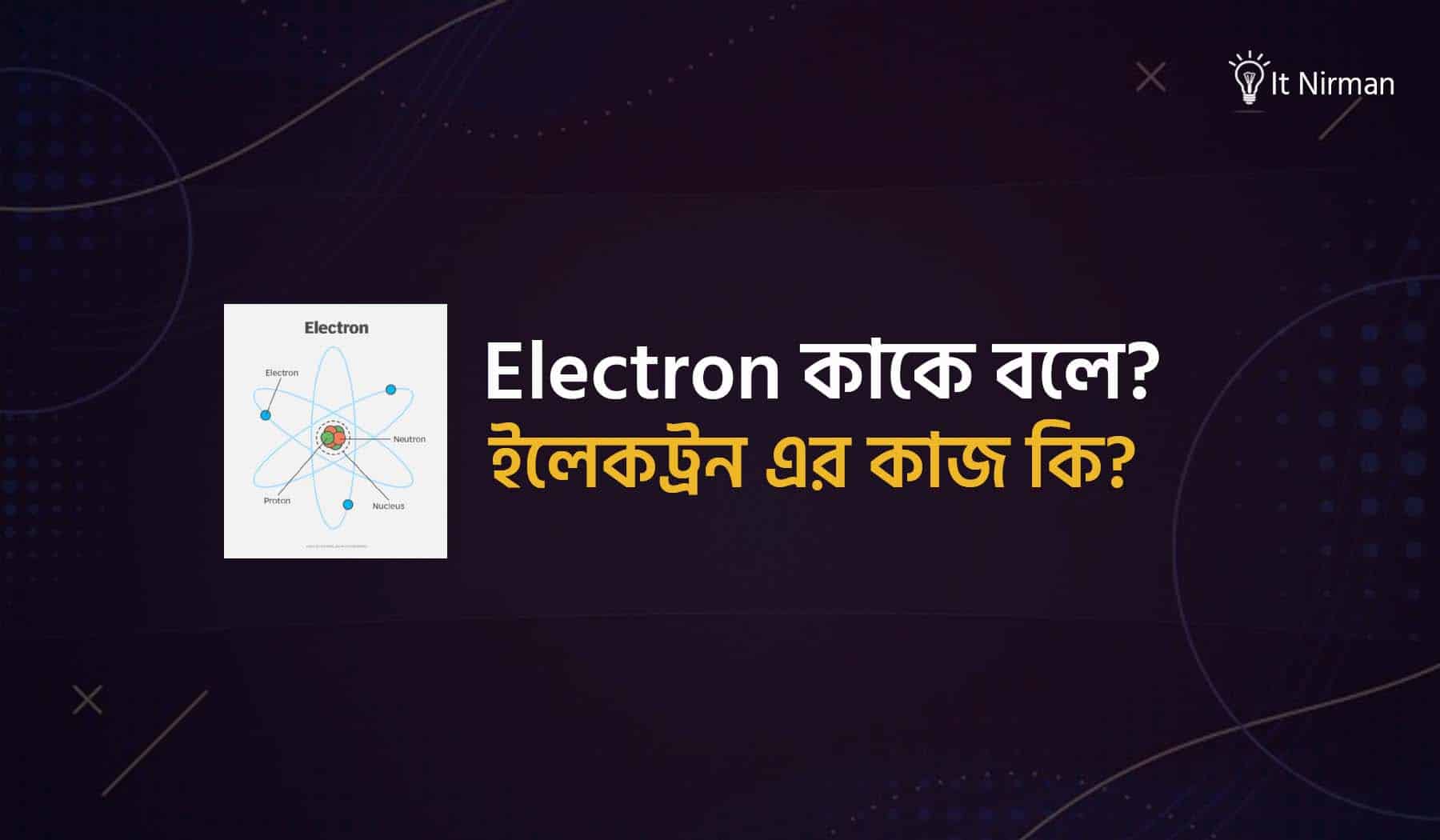
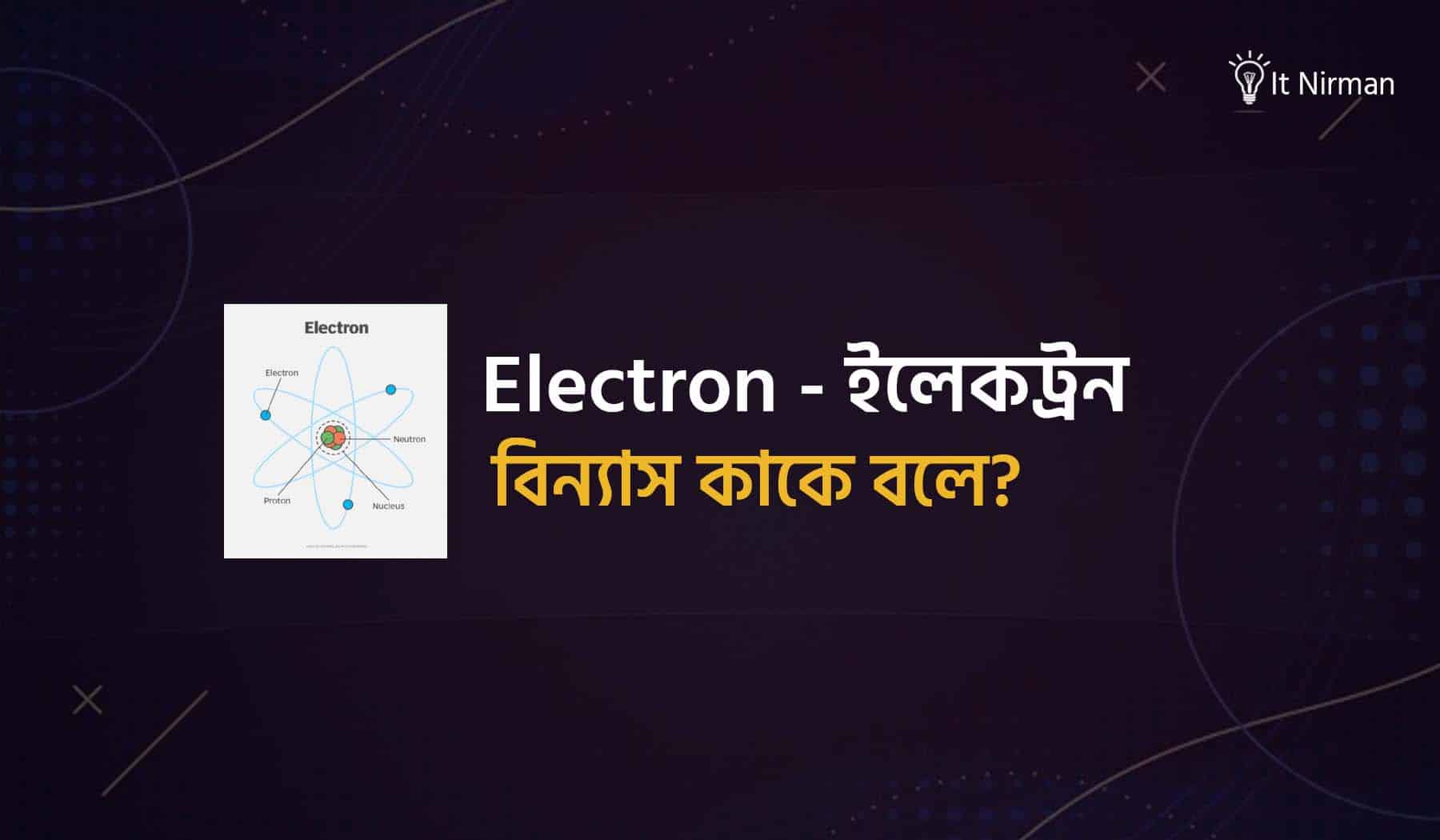
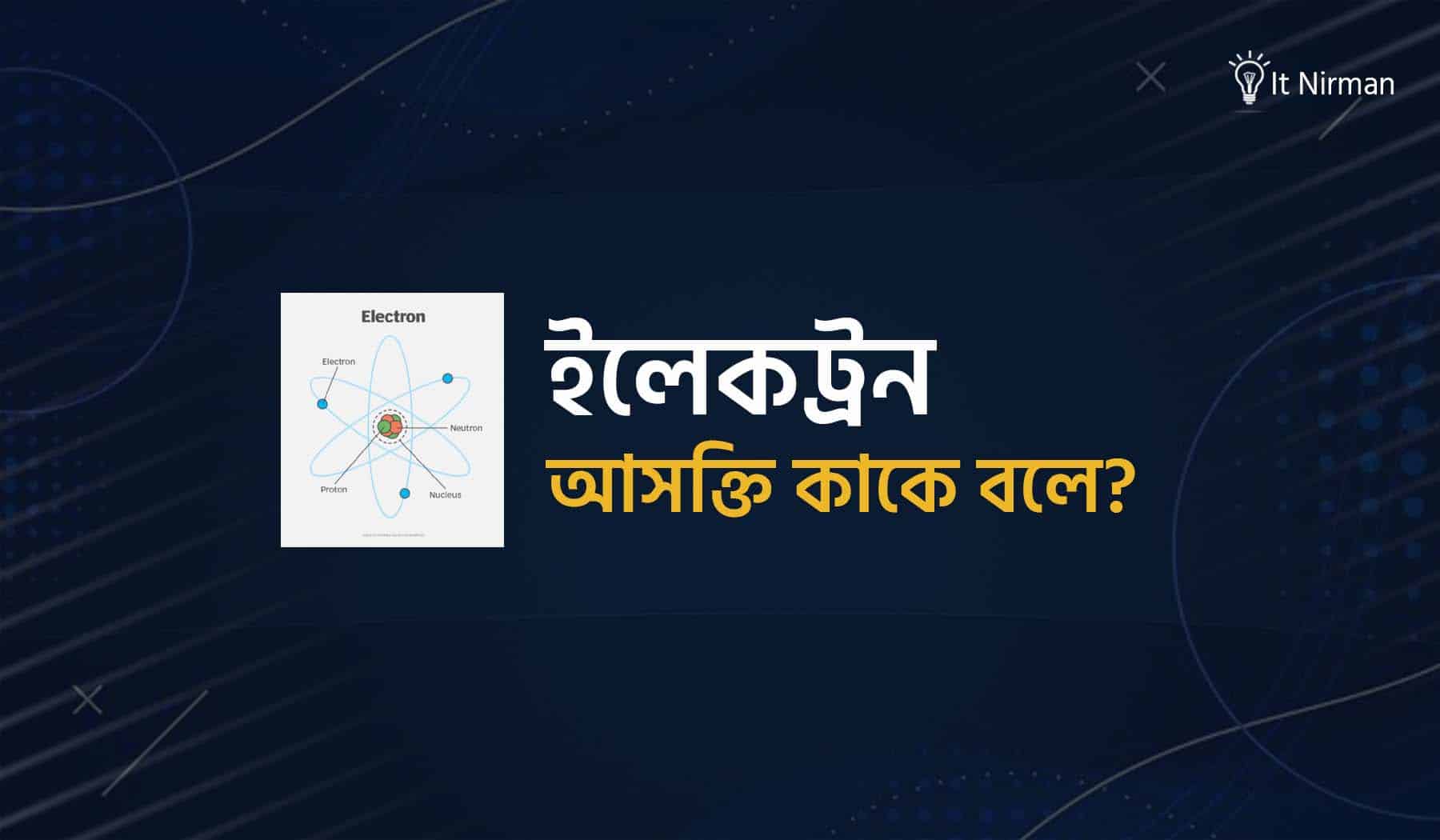
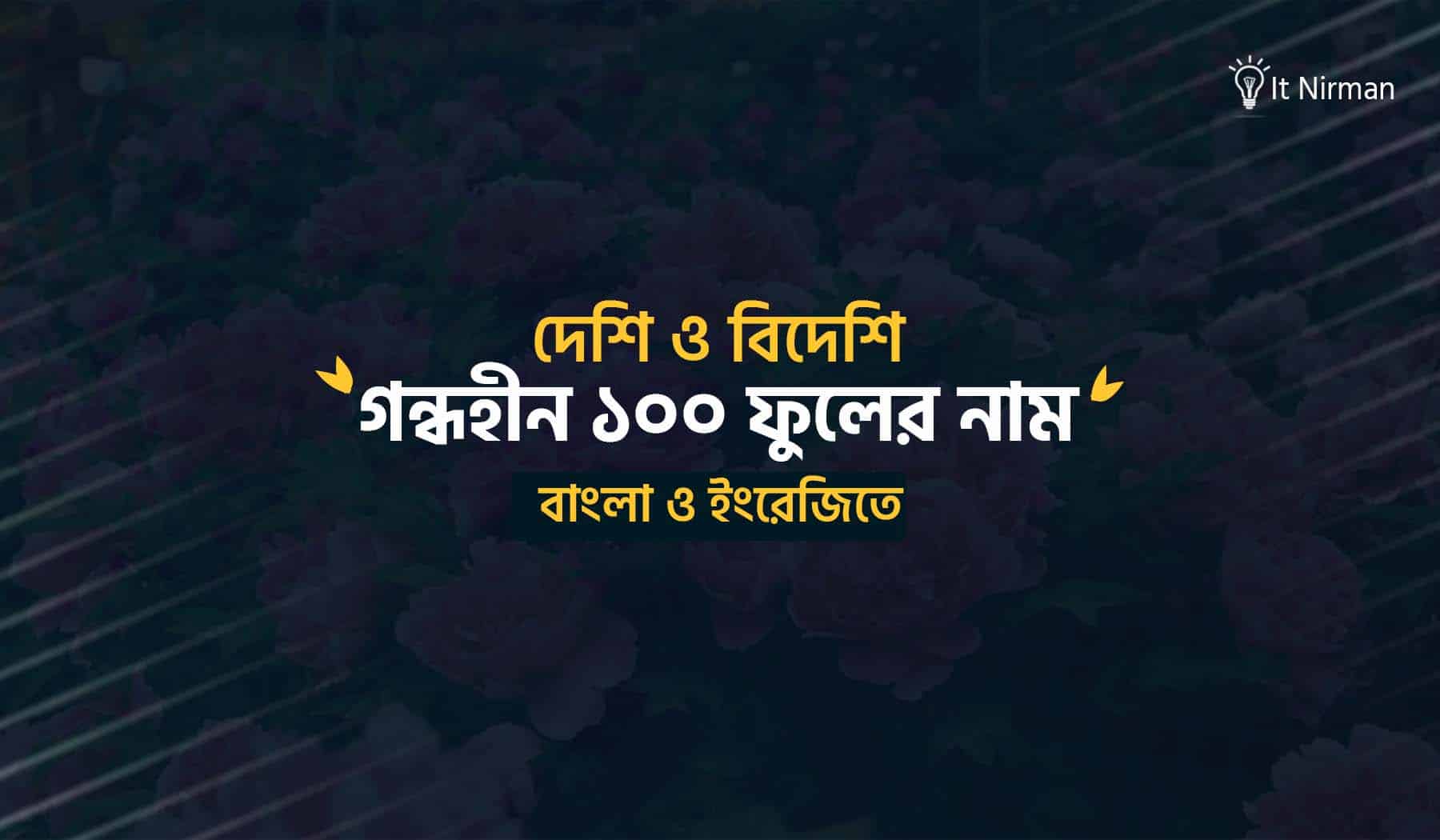


Add comment